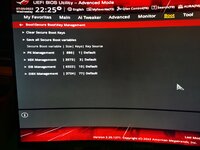Hallo zusammen
Ich habe ein Problem mit dem 7.2 Bios auf Windows 11 Kompatibilität zu kommen. den fTPM Wert habe ich schon entsprechend eingestellt. Nun fordert Windows 10 in dieser App den Secure Boot Modus aktiviere. Das kann ich im Bios machen. Aber egal welche Einstellungen ich zum Secure Boot noch mache (install default keys usw.), danach Bootet das System einfach nicht mehr. Er zeigt mir im BIOS auch keine Auswahl der Laufwerke zur Einstellung der Boot prio bzw Reihenfolge an.
Hat da wer ne Idee?
Aktuell möchte ich zwar noch nicht auf Windows 11 Updaten, aber die Möglichkeit hätte ich schon gerne.
Ich habe ein Problem mit dem 7.2 Bios auf Windows 11 Kompatibilität zu kommen. den fTPM Wert habe ich schon entsprechend eingestellt. Nun fordert Windows 10 in dieser App den Secure Boot Modus aktiviere. Das kann ich im Bios machen. Aber egal welche Einstellungen ich zum Secure Boot noch mache (install default keys usw.), danach Bootet das System einfach nicht mehr. Er zeigt mir im BIOS auch keine Auswahl der Laufwerke zur Einstellung der Boot prio bzw Reihenfolge an.
Hat da wer ne Idee?
Aktuell möchte ich zwar noch nicht auf Windows 11 Updaten, aber die Möglichkeit hätte ich schon gerne.